2. Wählen Sie das Medium aus.
-
Tippen Sie auf
Installation.
Die registrierten Medien werden in einer Liste angezeigt. - Wählen Sie die zu verwendende Medienbezeichnung.
Anmerkung Sie können die Medien in der Medienliste nach Stichworten suchen und Medien als Favoriten registrieren. Die Medienliste kann auch so eingestellt werden, dass nur als Favoriten gespeicherte Medien angezeigt werden. Die Stichwortsuche und die Favoritenspeicherung können gleichzeitig verwendet werden.
Die Vorgehensweise ist folgende.
- Stichwortsuche in der Medienliste
- Tippen Sie auf
.
-
Tippen Sie auf das Eingabefeld.
Sie können bis zu 15 alphanumerische Zeichen verwenden.
Die Suche nach teilweisen anstelle von exakten Treffern ist ebenfalls möglich.
- Geben Sie das zu suchende Stichwort ein und tippen Sie auf OK.
- Tippen Sie auf
- Speichern von Medien als Favoriten und Anzeigen von nur als Favoriten gespeicherten Medien
Tippen Sie auf
für das Medium, um es als Favorit zu speichern.
Das Symbol für die als Favoriten gespeicherten Medien wird als
 angezeigt.
angezeigt.Um nur die als Favoriten gespeicherten Medien anzuzeigen, tippen Sie auf das unten angezeigte Symbol.
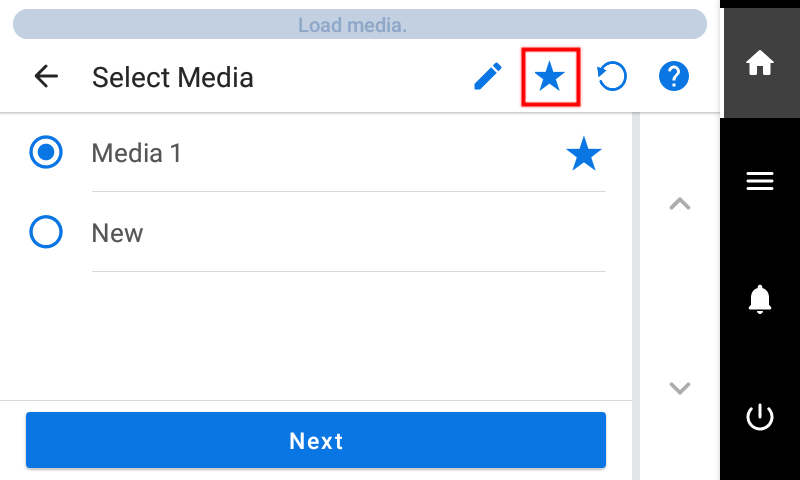
Um die Stichwortsuche oder die Favoritenspeicherung zurückzusetzen, tippen Sie auf
.
Wenn Sie sowohl die Stichwortsuche als auch die Favoritenspeicherung verwenden, kann jede Funktion auch einzeln zurückgesetzt werden.
Um die Stichwortsuche zurückzusetzen, tippen Sie auf
, um das Stichwort zu löschen.
Um die Favoritenspeicherung zurückzusetzen, tippen Sie auf
 für das Medium, das Sie zurücksetzen möchten.
für das Medium, das Sie zurücksetzen möchten. - Stichwortsuche in der Medienliste
- Tippen Sie auf Weiter.
-
Der Bildschirm Blatt-Einstellungen erscheint. Konfigurieren Sie die Einstellungen je nach Medientyp wie unten gezeigt.
- Für undurchsichtige Medien
- Tippen Sie auf Seitenrand, um den Rand festzulegen.
Sie können zwischen 5 mm, 10 mm und 25 mm wählen.
- Tippen Sie auf OK.
- Tippen Sie auf Seitenrand, um den Rand festzulegen.
- Für transparente Medien, usw.
- Blattbreite-Einstellung
- Tippen Sie auf
rechts neben Blattbreite.
- Geben Sie die Breite des Mediums und tippen Sie auf OK.
- Tippen Sie auf
- Rechter Blattrand-Einstellung
- Tippen Sie auf Ändern rechts neben Rechter Blattrand.
- Tippen Sie auf
oder
, um die Basispunktmarke des Unterschlittens an den rechten Rand des Mediums zu bewegen, und tippen Sie dann auf OK.
- Seitenrand-Einstellung
- Tippen Sie auf Seitenrand, um den Rand festzulegen.
Sie können zwischen 5 mm, 10 mm und 25 mm wählen.
- Tippen Sie auf OK.
- Tippen Sie auf Seitenrand, um den Rand festzulegen.
- Blattbreite-Einstellung
- Für undurchsichtige Medien
- Tippen Sie auf Weiter.
- Der Bildschirm Installationsverfahren wird angezeigt. Wählen Sie Aufwickeleinheit nicht verwenden aus.
-
Tippen Sie auf Setup starten.
Damit ist die Einrichtung abgeschlossen.